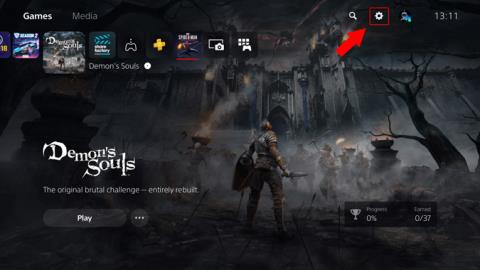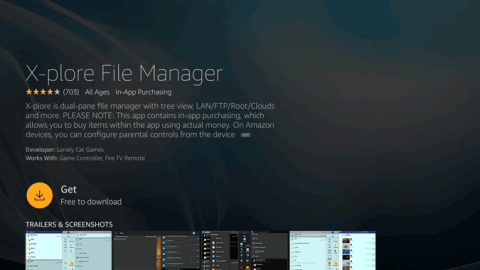Cara Mengubah Pengaturan DNS PS5 untuk Pengalaman yang Lebih Baik
Ada beberapa keuntungan menggunakan DNS khusus daripada yang diberikan oleh ISP Anda. Inilah cara mengubah pengaturan DNS PS5 dalam beberapa langkah mudah.

Bayangkan ini, Anda membeli game untuk PS4 Anda, Anda terjaga sepanjang malam terjebak pada level yang tampaknya mustahil untuk dipecahkan. Anda menghabiskan hari berikutnya memikirkan semua strategi, hanya untuk mengetahui bahwa teman flat atau sepupu Anda menyelesaikan level itu untuk Anda. Ini sangat mengganggu saya karena merusak pengalaman. Saya membuat pengguna tambahan tetapi itu tidak menjamin mereka akan menjauh. Untungnya, PlayStation memungkinkan Anda untuk mengatur PIN di akun Anda. Ini akan mencegah siapa pun membajak kemajuan game saya di masa mendatang.
Menyiapkan kode sandi di PS4 Anda sangat sederhana, Anda hanya perlu mengikuti beberapa langkah untuk mengaktifkan fitur keamanan. Anda dapat mengatur kode 4 digit yang menggunakan tombol pengontrol PS4 alih-alih alfabet dan angka. Anggap saja seperti kode cheat yang biasa kita miliki di game retro lama, atas, atas, bawah, R2 atau kombinasi tombol apa pun yang dapat Anda bayangkan.
Baca Juga: Cara Menghubungkan Headset Berkabel ke PS4
Masukkan Kata Sandi di Akun PS4
Pertama, nyalakan PS4 atau PS4 Pro Anda, dan masuk ke akun Anda. Setelah mem-boot konsol, tekan ke atas dan gulir ke ikon Pengaturan dari daftar opsi.
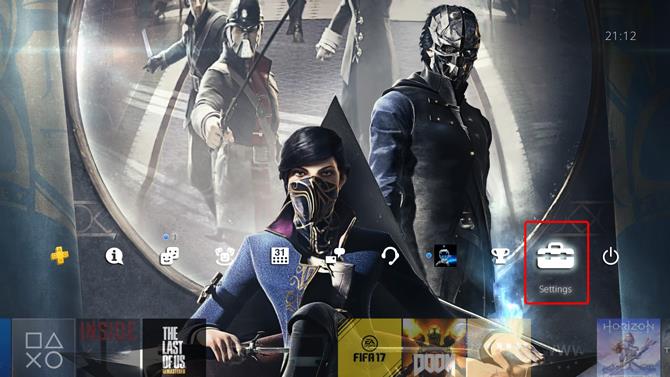
Di halaman Pengaturan, Gulir ke bawah ke Pengaturan Masuk, buka pilihan dengan menekan X .
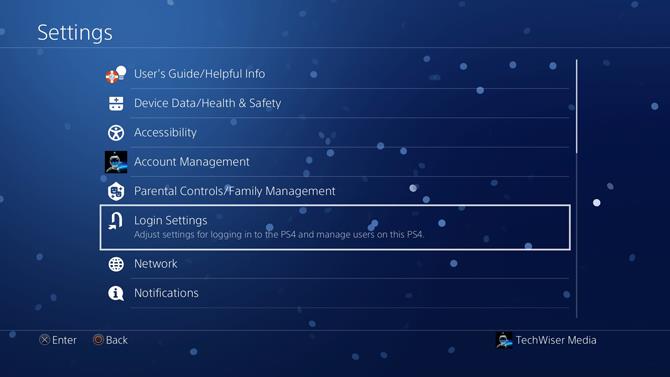
Anda dapat menyesuaikan semua pengaturan yang terkait dengan login dan keamanan. Pilih Manajemen Kode Sandi Masuk dari daftar opsi. Anda tidak hanya dapat mengatur kode sandi, tetapi Anda juga dapat mengaktifkan pengenalan wajah jika Anda memiliki webcam yang terhubung ke konsol.
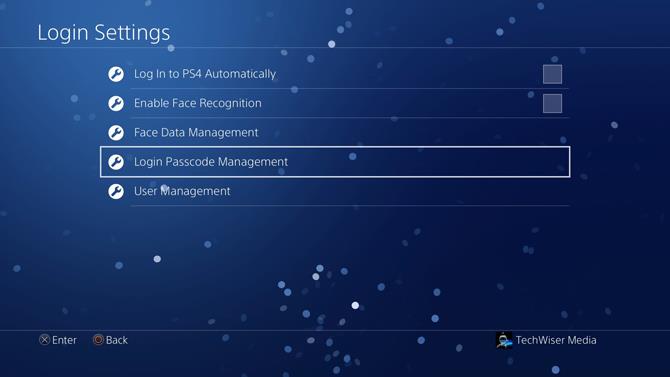
Saat memasukkan Manajemen Kode Sandi masuk untuk pertama kalinya, Masukkan kode sandi 4 digit menggunakan pengontrol PS4. Anda dapat menggunakan kunci yang disebutkan di bawah ini untuk membuat kode sandi untuk akun Anda .
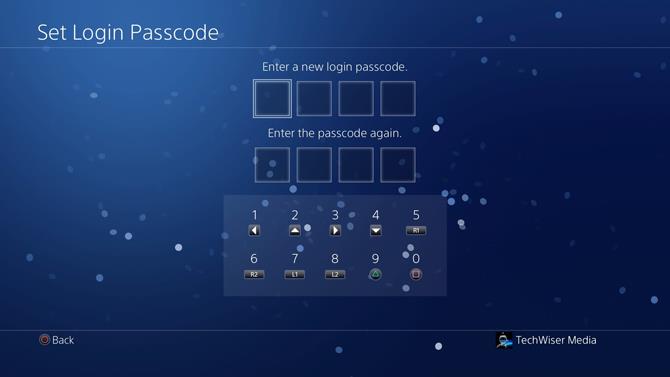
Baca: Cara Memainkan Game PS4 di iPhone/iPad
Ubah Kode Sandi di PS4
Sekarang, setelah Anda membuat kode sandi untuk PS4, tidak ada yang bisa masuk ke akun Anda tanpa kode sandi. Namun, jika Anda perlu mengubah kode sandi, Anda cukup membuka manajemen kode sandi masuk dan mengubah Kode Sandi Masuk . Ini akan menunjukkan kepada Anda dua opsi berikut: Ubah Kode Sandi Masuk dan Hapus Kode Sandi Masuk.
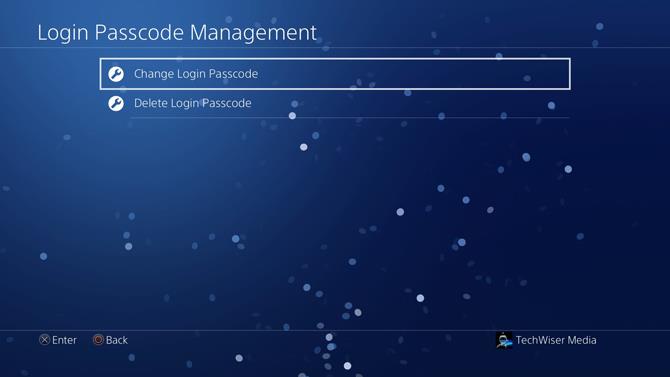
Sebelum Anda dapat mengubah kode sandi Anda, verifikasi kata sandi saat ini dengan memasukkan di bidang yang terlihat seperti gambar di bawah ini.
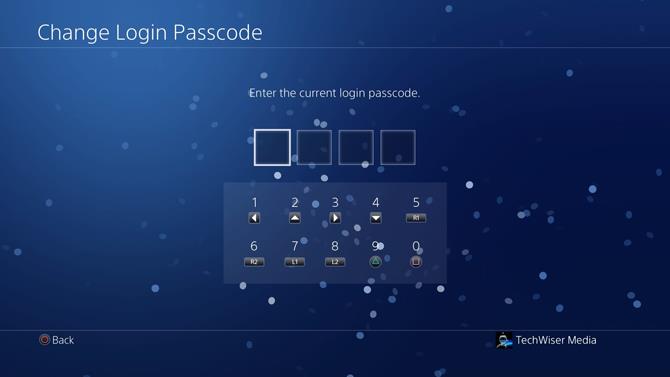
Setelah verifikasi berhasil, layar PS4 akan meminta Anda untuk Mengatur Kode Sandi Masuk baru . Masuk, verifikasi, dan selesai. Kode Sandi Anda telah diperbarui.
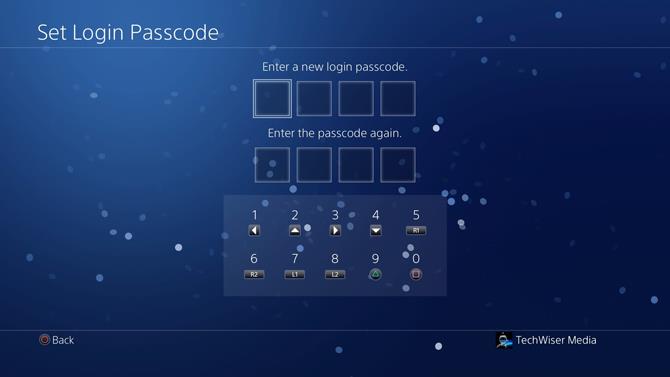
Hapus Kode Sandi di PS4
Buka Manajemen Kode Sandi Masuk dan pilih Hapus Kode Sandi Masuk .
Masukkan kode sandi saat ini untuk memverifikasi identitas Anda dan untuk menghapus kode sandi dari Sistem.
Ini akan menampilkan layar peringatan, Tekan OK dan Anda telah berhasil menghapus kode sandi dari akun Anda.
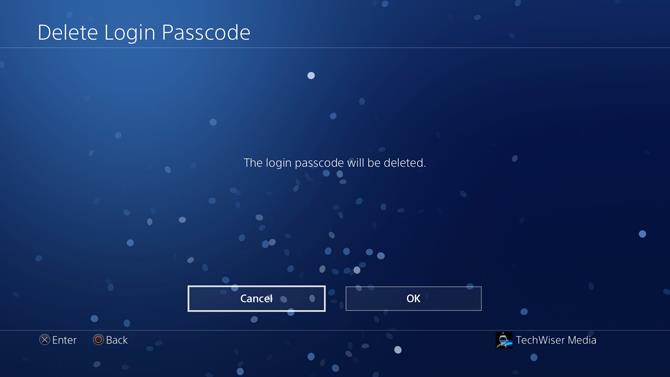
Opini: Apakah PS4 layak dibeli di 2019?
Hapus Pengguna di PS4
Jika Anda memiliki anak di rumah, Anda mungkin ingin mencegah mereka mengakses konten dewasa. Secara default, siapa pun yang memiliki akun PSN dapat masuk ke PS4 Anda dan bermain game. Bahkan jika Anda mengamankan akun Anda dengan kode sandi, mereka masih dapat masuk dengan akun baru dan bermain game. Anda dapat memperbaiki masalah ini dengan menghapus semua akun pengguna lain dan menonaktifkan pembuatan akun baru.
Pertama, hapus semua akun lain dari PS4, buka Pengaturan dan pilih Pengaturan Masuk .
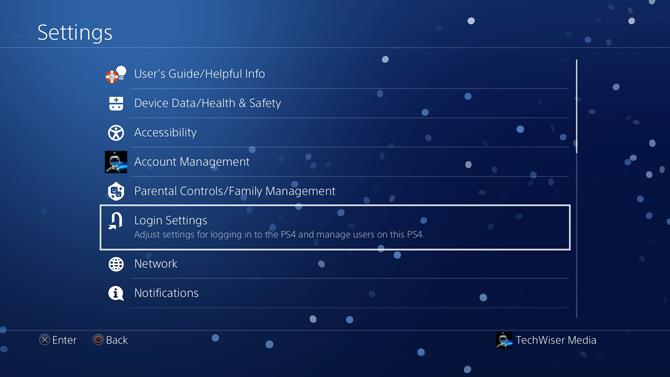
Di Pengaturan Masuk, Gulir ke bawah ke Manajemen Pengguna dan tekan X untuk membuka daftar opsi.
Pilih pengguna Anda untuk dihapus dengan Menekan X pada Pengontrol Anda. Kami akan menghapus semua pengguna yang tidak ingin Anda kaitkan dengan PS4 Anda.
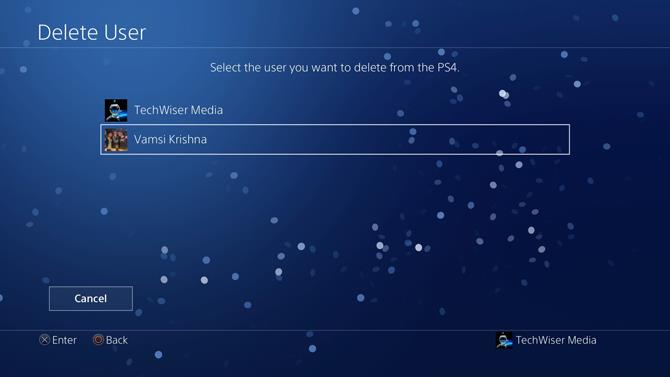
Ini akan meminta Anda beberapa kali untuk mengonfirmasi sebelum menghapus semua konten pengguna. Konfirmasikan semua petunjuknya dan sekarang pengguna telah dihapus.
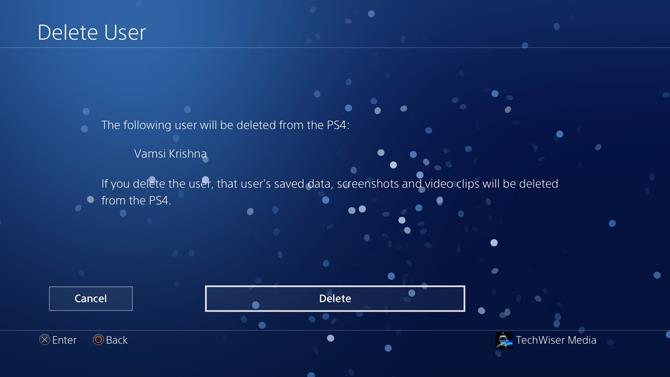
Nonaktifkan Pembuatan Pengguna Baru dan Login Tamu
Setelah menghapus semua pengguna dari konsol Anda, saatnya untuk menonaktifkan pembuatan pengguna baru. Itu tidak hanya akan mencegah mereka membuat akun baru tetapi juga membuat mereka tetap menggunakan login tamu. Buka Pengaturan, gulir ke bawah ke ' Kontrol Orang Tua/Manajemen Keluarga ' dan Tekan X untuk membuka.
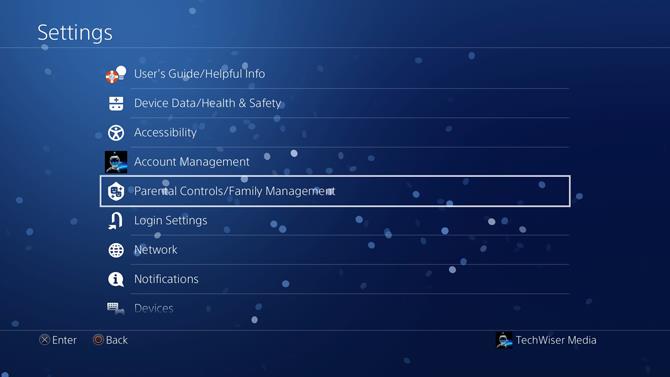
Pilih ' PS4 System Restrictions ' dari daftar opsi dan Tekan X untuk membuka.
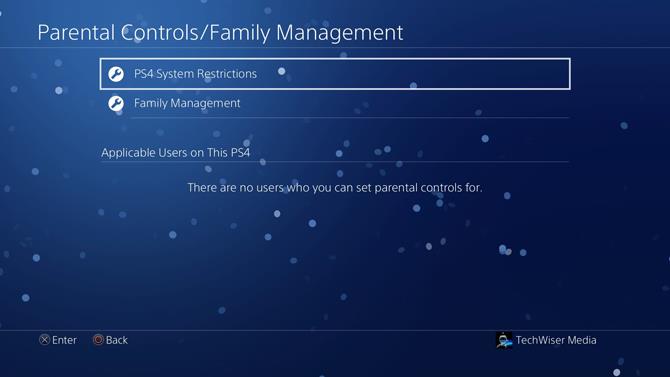
Ini akan meminta Anda untuk memasukkan kode sandi sebelum melanjutkan lebih jauh. Jika Anda belum pernah mengubah kode sandi sebelumnya, Anda dapat memasukkan 0000 dengan menekan tombol Kotak(□) empat kali pada pengontrol.
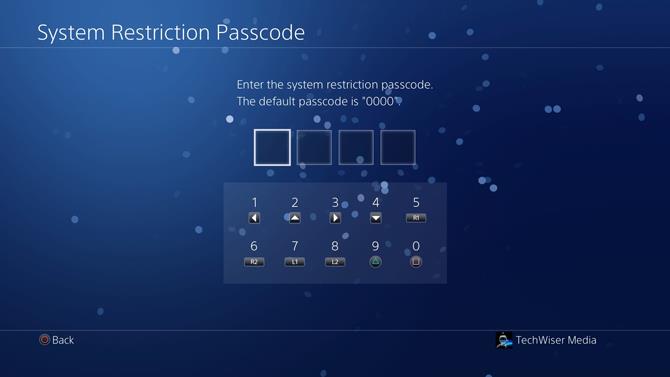
Anda akan melihat 'Diizinkan' di sebelah 'Pembuatan Pengguna Baru dan Login Tamu'.
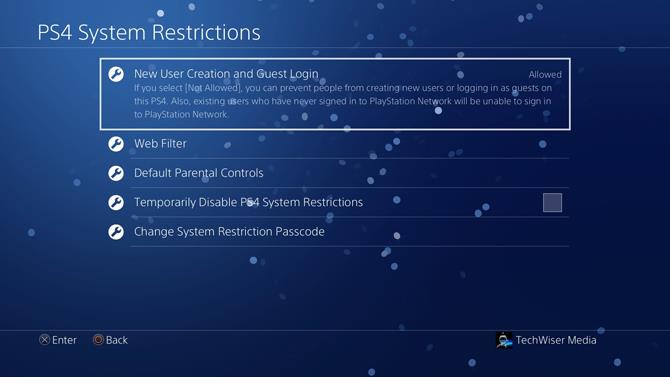
Tekan X untuk membuka daftar opsi di sebelah kanan dan pilih ' Tidak Diizinkan '. Sekarang tidak ada yang bisa membuat pengguna baru untuk bermain game di PS4 Anda.
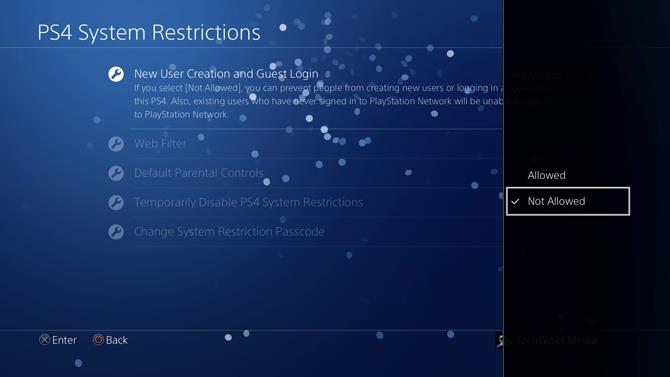
Amankan PS4 Anda
Ini adalah cara cepat untuk mengatur kode sandi di PS4. Ini adalah praktik yang baik untuk memiliki PIN di akun Anda jika Anda khawatir orang lain merusak Kampanye atau cerita Anda. Jika Anda memiliki 18+ game dan Anda tidak ingin anak muda membayar game tersebut, menyiapkan kode sandi dapat sangat membantu. Menghapus kode sandi sama mudahnya dan Anda dapat melakukannya di jendela yang sama. Jika Anda menghadapi masalah saat menyiapkan kode sandi, beri kami komentar di bawah.
Ada beberapa keuntungan menggunakan DNS khusus daripada yang diberikan oleh ISP Anda. Inilah cara mengubah pengaturan DNS PS5 dalam beberapa langkah mudah.
Apakah MacBook Pro Anda menampilkan garis horizontal di layar? Inilah panduan langkah demi langkah untuk memecahkan masalah dan menemukan solusi.
Sony PS5 memiliki browser web tersembunyi. Inilah cara Anda dapat menjelajahi Internet di PS5 untuk mencari Google dan menonton video.
Apakah jam tangan Fitbit Versa Anda tidak mengisi daya atau macet di layar hitam? Pelajari cara memperbaiki Fitbit Versa tidak mau hidup.
Karena ES File Manager bukan merupakan opsi di Fire TV App Store, inilah cara Anda dapat mentransfer file ke Fire TV Stick dan Windows/Mac.
Tahukah Anda bahwa sekarang Anda dapat mengubah ID Online Anda di PS4? Ini sederhana dan dapat dengan mudah dilakukan baik di PS4 atau komputer. Membaca.
Jika Anda baru saja mendapatkan PS5 dan memiliki banyak game PS4 dan pengontrol PS4. Inilah cara menggunakan pengontrol PS4 dengan PS5.
Daftar pilihan router VPN terbaik untuk pengguna rumahan di Amazon untuk menjelajahi web dengan aman dan aman di semua perangkat pintar Anda.
Daftar kurasi dari beberapa hard drive eksternal terbaik untuk PS5. yang dapat Anda gunakan untuk menyimpan game, audio, dan file lainnya.
Bosan dengan orang-orang yang mengacaukan kemajuan game Anda dengan menyelesaikan level di PS4 Anda. Baca cara memasukkan kata sandi pada akun PS4.